はじめに
TAC から、Anyconnect の問題について調査する際に、お客様に DART 取得を依頼する場合があります。
本ドキュメントでは、Windows11 上での DART 取得方法について紹介します。
本ドキュメントは、Windows 11、AnyConnect 4.10.05111 を用いて確認、作成しております。
前提条件
DART ログを取得したい PC 上に DART ソフトウェアがインストールされていない場合、まずはDART ソフトウェアをインストールする必要があります。
DART を既にインストール済みの場合は、次の「DART 取得手順」の部分に進んでください。
DART のインストール方法は以下となりますので、ご参照ください。
1. Software Download から、anyconnect-win-<version>-predeploy-k9.zip をダウンロードします。
2. anyconnect-win-<version>-predeploy-k9.zip を解凍し、中にある
anyconnect-win-<version>-dart-predeploy-k9.msi を実行し、DART をインストールします。
DART 取得手順
1. DART ログを取得したい PC 上で、DART を起動します。
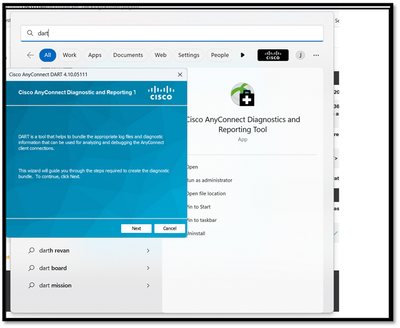
2. DART が起動したら、Next をクリックします。

3. 次の画面にて、取得オプションが表示されますが、TAC からの指示がない場合には
Default を選択し、Next をクリックします。
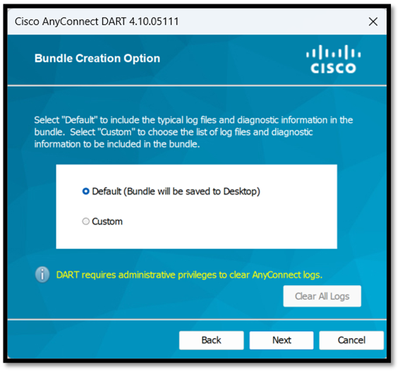
4. 暗号化を有効にすると右のような画面が表示され、パスワードを設定する必要があります。
暗号化必要ない場合、そのままNext をクリックします。
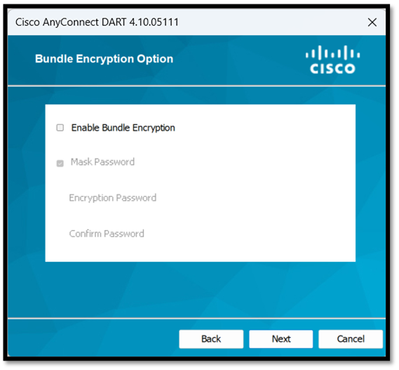

5. DART の進捗状況が表示されますので、完了するまで待ちます。

6. DART がログの収集を完了すると、デスクトップ上に DARTBundle_MMDD_HHMM.zip が作成されます。
Finish をクリックし、作成されたファイルをサポート担当者に提供してください。
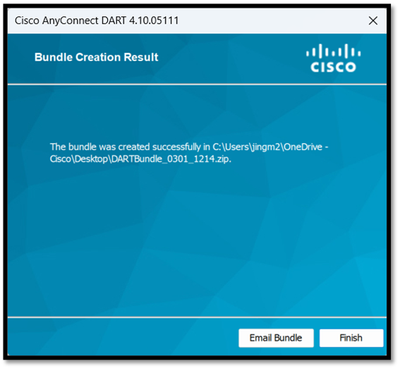
参考情報
・DART 取得方法 (Window7/Windows8)
・DART 取得方法 (Windows10)
・Cisco AnyConnect Secure Mobility Client Administrator Guide, Release 4.10